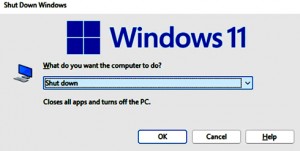
Tắt máy tính là một trong những thao tác mà mọi người đều biết cách thực hiện, tuy nhiên rất nhiều người trong số chúng ta vẫn chưa biết cách thực hiện chính xác.
Với Windows, khi cần tắt máy tính, người dùng chỉ cần vào menu Start, mở phần Power và chọn tùy chọn để tắt PC. Nó đảm nhận việc đóng tất cả các quy trình và dịch vụ đang mở. Sau vài giây, nó sẽ ngắt kết nối hoàn toàn với máy tính. Điều này không có gì bí ẩn với bất kỳ ai, nhưng thực tế các thao tác này được xem là sai cách.
 Tắt máy tính tưởng là công việc dễ dàng nhưng thực tế không phải vậy |
Một trong những điều mới lạ đi kèm với Windows 11 và 10 là Fast Startup. Tính năng mới này cho phép người dùng bật máy tính của họ nhanh hơn nhiều (chỉ trong vài giây) nhờ không phải tải tất cả các quy trình và thành phần của hệ thống. Khi tắt máy tính, với tính năng Fast Startup được bật (theo mặc định), những gì hệ thống làm là đóng các tiến trình và chương trình đang mở. Nhưng thay vì loại bỏ tất cả khỏi RAM, nó sẽ đưa một bản sao vào ổ cứng. Bằng cách này, khi chúng ta bật máy tính, thay vì phải tải mọi thứ từ đầu, nó sẽ tải lại dữ liệu này vào RAM để quá trình khởi động gần như ngay lập tức.
Chức năng này cho phép mọi người mất ít thời gian hơn để chờ máy tính bật. Mọi thứ có thể ổn và rất thuận lợi, tuy nhiên đây lại là một chức năng có vấn đề mà theo thời gian, nó là một trong những nguyên nhân khiến máy tính có thể bị lỗi nhiều nhất.
Để giải quyết vấn đề, có một số cách mà người dùng có thể thực hiện nhằm tắt máy tính Windows 11 và 10 đúng cách. Về cơ bản, nó sẽ giúp thực hiện tắt hoàn toàn và ngăn hệ thống khởi động Fast Startup của hệ thống.
Cách đầu tiên là thay vì tắt máy, hãy sử dụng chức năng khởi động lại. Khi khởi động lại máy tính, mọi thứ sẽ được tải lại trên RAM. Đó là lý do tại sao người dùng thường được khuyến cáo thỉnh thoảng khởi động lại máy tính thay vì tắt đi và bật lại nó.
 Người dùng nên tắt tính năng Fast Startup nếu muốn tránh nhiều loại lỗi hoặc sự cố Windows |
Trong trường hợp thứ hai, người dùng có thể nhấn phím Shift bên trái bàn phím và giữ nó trong khi nhấp vào tùy chọn tắt máy tính trong menu Start. Bằng cách này, người dùng sẽ buộc hệ thống không lưu dữ liệu từ bộ nhớ, tắt hoàn toàn máy tính và khi bật lại, Windows sẽ tải lại nhân và các thư viện.
Và cách cuối cùng là vô hiệu hóa Fast Startup bằng tay, giúp đảm bảo rằng khi tắt máy tính bình thường, nó sẽ tắt hoàn toàn thay vì tải các dữ liệu vào ổ cứng lưu trữ. Để thực hiện, hãy vào Control Panel > Hardware and Sound > Power Options. Trong phần có tên Choose the behavior of the start/shutdown buttons, người dùng sẽ thấy tùy chọn tắt tính năng Fast Startup đi.
Sau khi lưu các thay đổi, người dùng có thể tắt máy tính bình thường. Lúc này, khi bật máy tính, nó sẽ bắt đầu lại ngay từ đầu. Tuy mất nhiều thời gian hơn một chút nhưng tránh được các loại lỗi và sự cố.
Theo thanhnien